一步步教你如何自己动手重装电脑操作系统
- 问答
- 2025-10-30 17:32:28
- 89
备份你的重要文件
这是最重要的一步,千万不能跳过,重装系统会清空电脑C盘(通常是系统盘)的所有数据,比如桌面上的文件、我的文档、收藏夹等。
- 备份到哪里? 准备一个容量足够的U盘或者移动硬盘,把C盘里所有你觉得重要的文件、照片、视频等,都复制一份到这个U盘或移动硬盘里。
- 备份什么?
- 桌面上的所有文件。
- “我的文档”、“图片”、“下载”等文件夹里的重要内容。
- 浏览器收藏夹(通常可以在浏览器设置里导出备份)。
- 各种软件的聊天记录、配置文件等(如果需要保留,请查找具体软件的备份方法)。
- 注意: 只格式化C盘,其他盘(如D盘、E盘)的数据通常不会受影响,但为防万一,如果其他盘有极其重要的文件,也建议备份。
制作系统启动U盘
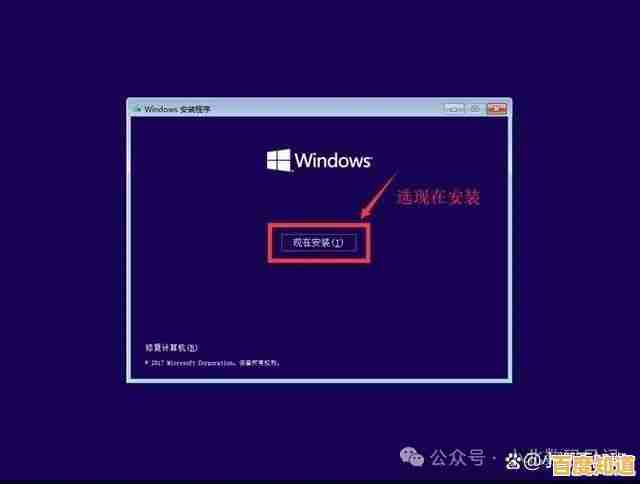
你需要一个“安装包”来重装系统,现在最常用的方法是制作一个系统U盘。
- 需要什么?
- 一个容量至少8GB的空U盘(里面的数据会被清空)。
- 一台可以正常上网的电脑。
- 怎么做?
- 在可以用的电脑上,打开浏览器,搜索“下载Windows 11”或“下载Windows 10”(根据你想安装的系统版本),找到微软官方的下载页面(来源:微软官方网站)。
- 在官网页面,找到“创建Windows 11/10安装介质”或类似的选项,下载一个叫“MediaCreationTool”的工具。
- 运行这个工具,按照提示操作,它会让你选择语言、版本等,然后选择“U盘”选项。
- 插入你的空U盘,工具会自动识别并开始把系统文件写入U盘,这个过程叫“制作启动盘”,需要一些时间,等待完成即可。
设置电脑从U盘启动
你需要让电脑知道,不要从自己硬盘里的旧系统启动,而是从你刚做好的U盘启动。
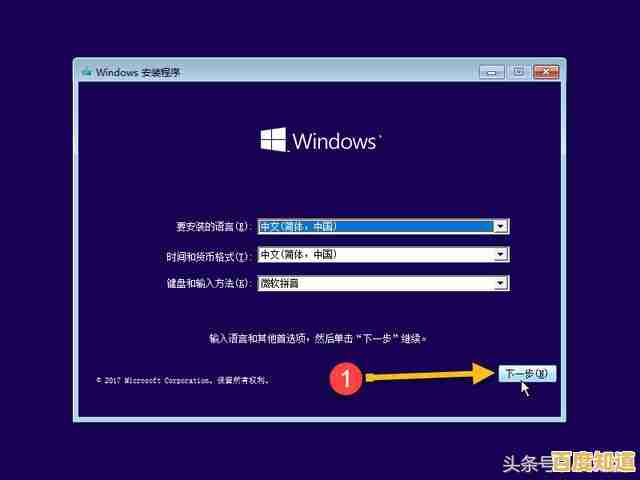
- 把制作好的系统U盘插到需要重装系统的电脑上。
- 重启电脑,在电脑刚开机、出现品牌Logo(如联想、戴尔、华硕等)画面时,连续、快速地按一个特定的按键,这个按键因电脑品牌而异,常见的是F12、F2、ESC或Delete键,如果你不确定,可以网上搜索“你的电脑品牌+启动菜单键”来查询(来源:常见电脑维修知识)。
- 按对键后,会进入一个叫“启动菜单”的界面,屏幕上会列出几个选项,比如你的硬盘、U盘(可能会显示U盘品牌名或“USB”字样),使用键盘的上下键选择你的U盘,然后按回车键。
开始安装系统
成功从U盘启动后,你会看到Windows的安装界面。
- 选择语言和输入法:直接点击“下一步”。
- 点击“现在安装”。
- 输入产品密钥:如果你有正版密钥就输入,如果没有可以点击“我没有产品密钥”,系统安装后再激活。
- 选择系统版本:选择你想要的版本(如专业版、家庭版),然后点击“下一步”。
- 同意许可条款:勾选“我接受许可条款”,点击“下一步”。
- 选择安装类型:选择“自定义:仅安装Windows(高级)”。
关键步骤:对硬盘进行分区和格式化
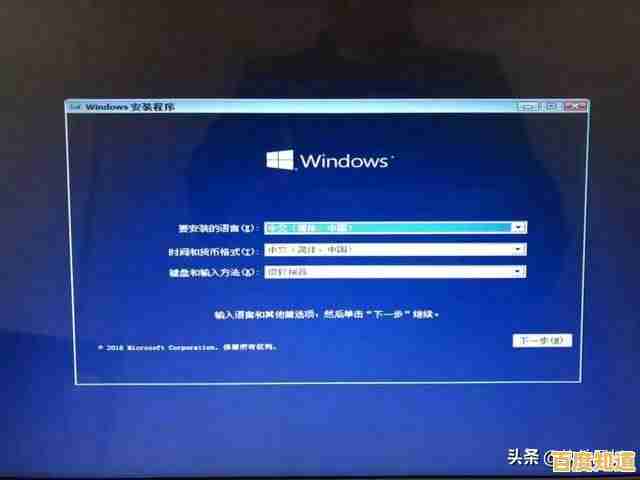
这一步是清空旧系统。
- 你会看到一个列表,显示着硬盘上的各个分区(驱动器)。
- 找到主系统分区(通常是驱动器0分区1、2、3等,且类型为“主分区”或“系统”),选中它,然后点击下方的“格式化”按钮。
- 会弹出警告提示会清除所有数据,点击“确定”,这样就把旧的C盘清空了。
- 注意: 如果你只想清空C盘,只格式化你认得的那个系统分区即可,千万不要格式化其他分区(如D盘、E盘),否则数据会丢失。
- 格式化完成后,确保选中那个刚刚格式化的分区,然后点击“下一步”。
等待安装和后续设置
- 电脑会自动复制文件、安装功能和更新,这个过程是全自动的,电脑会重启几次,你只需要耐心等待。注意:在第一次自动重启后,屏幕再次亮起时,你可以拔掉U盘,不然可能又会进入安装界面。
- 安装完成后,会进入一系列新机设置界面,
- 选择地区:中国。
- 键盘布局:微软拼音。
- 网络连接:可以连接Wi-Fi,也可以选择“暂时跳过”。
- 登录微软账户:如果你有可以登录,没有的话可以选择“脱机账户”创建一个本地账户(就是只在这台电脑上用的用户名和密码)。
- 隐私设置:根据你的喜好关闭或开启一些选项。
- 完成所有设置后,你就会进入全新的Windows桌面了。
安装后的工作
- 安装驱动程序:新系统可能没有网卡驱动(导致上不了网)或显卡驱动(导致屏幕不清晰),如果上不了网,需要用另一台电脑下载“驱动精灵网卡版”或“驱动人生网卡版”到U盘,再插回本机安装来修复网络,连接网络后,最好通过电脑自带的“Windows更新”来检查并安装驱动,或者使用品牌电脑官方的驱动助手(如联想电脑管家、戴尔支持助手等)来安装最稳定的驱动(来源:常见电脑维护建议)。
- 安装常用软件:重新安装你需要的软件,如浏览器、办公软件、聊天工具等。
- 恢复文件:把第一步备份在U盘里的重要文件,复制回新系统的桌面或文档里。
至此,你的电脑系统就重装完成了。
本文由缑涵意于2025-10-30发表在笙亿网络策划,如有疑问,请联系我们。
本文链接:http://pro.xlisi.cn/wenda/67303.html









